| 1 | Vložte dokument. | ||
| 2 | Chcete-li naskenovat dokument, spusťte program ScanSoft™ PaperPort™ 11SE, který byl nainstalován při instalaci MFL-Pro Suite. | ||
| 3 | Klepněte na Soubor a potom na Skenovat nebo získat fotografii. Můžete také klepnout na tlačítko Skenovat nebo získat fotografii. Na levé straně obrazovky se zobrazí panel Skenovat nebo získat fotografii. | ||
| 4 | Klepněte na tlačítko Vybrat. | ||
| 5 | Vyberte WIA-Brother MFC-XXXX nebo WIA-Brother MFC-XXXX LAN ze seznamu Dostupné skenery. (Kde XXXX je označení modelu.) | ||
| 6 | Označte pole Zobrazit dialogové okno skeneru na panelu Skenovat nebo získat fotografii. | ||
| 7 | Klepněte na položku Skenovat. Objeví se dialogové okno skenování. | ||
| 8 | Upravte následující nastavení, pokud je potřeba, v dialogovém okně Skener - vlastnosti: 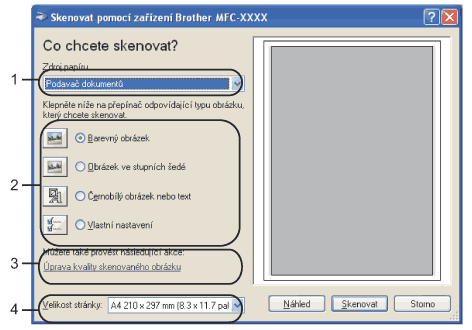 | ||
| 9 | Vyberte Podavač dokumentů z rolovacího menu Zdroj papíru (1). | ||
| 10 | Vyberte typ obrázku (2). | ||
| 11 | Vyberte Velikost stránky z rolovacího menu (4). | ||
| 12 | Pokud chcete změnit pokročilé nastavení, klepněte na možnost Úprava kvality skenovaného obrázku (3). Můžete vybrat Jas, Kontrast, Rozlišení a Typ obrázku v dialogu Upřesnit vlastnosti. Klepněte na OK po vybrání nastavení. 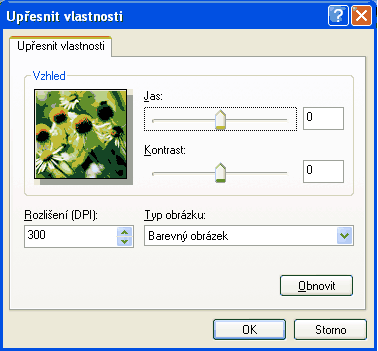
|